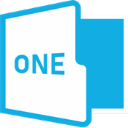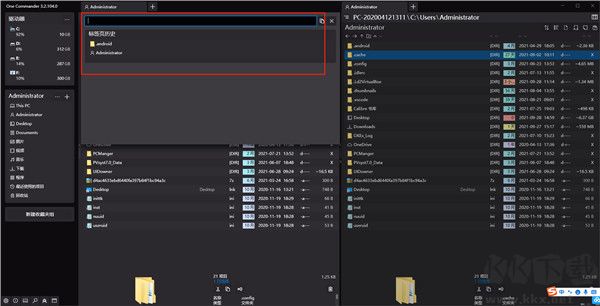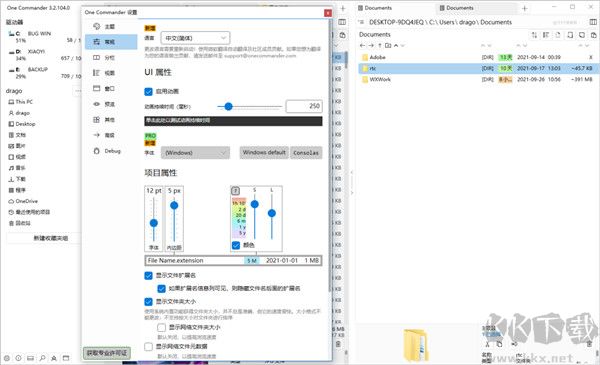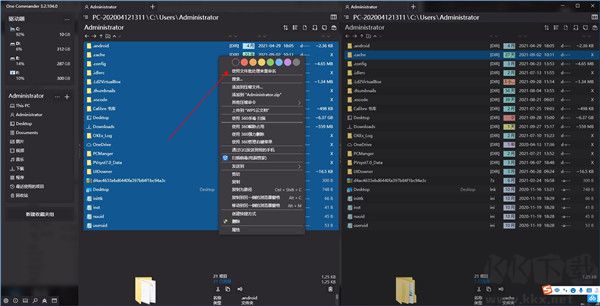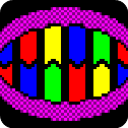One Commander中文版是一款Windows系统的文件管理工具,采用独特双栏视窗布局,让文件操作更直观高效,彩色图标区分各类内容,快速预览图片文档,自由定制外观主题与快捷键,配合分页功能,轻松处理多位置文件移动与整理,大幅提升日常电脑管理效率。
One Commander功能介绍
1、版块排列:要是你不需要两栏样式,平常仅用标签功能,也能隐藏其中一个版块。比较特别的是,还支持文件夹多栏排列,当你的鼠标移到文件夹版块时,会出现带动画效果的切换,体验很好。
2、标签页面:能记录你近期的标签页面记录,便于你快速打开近期使用的文件夹,也能把经常使用的文件夹添加到收藏组里。
3、右键菜单:右键菜单调用的是 Windows 资源管理器的菜单,同时还新增了文件 / 文件夹颜色标记功能、创建文件模板,要是能添加文件夹 tag 标签就更理想了。
4、文件查找:文件查找运用的是自带的查找功能,支持通配符查找,支持在当前文件夹查找,查找速度相当快。
5、文件批量操作:能进行批量文件重命名、批量转换文件格式,涵盖常见的视频、图片格式,不过大部分转换功能需要专业版本。
6、界面设计:推荐这款,也是因为它的界面设计和 Windows 系统适配度很高,同时支持暗黑模式、能设置图标样式风格、动画效果等。
7、其他功能:能进行界面字体设置、视图排序、侧边栏是否显示、多种文件类型预览,可搭配 QuickLook 按下空格预览、快捷键设置。要是你使用的是专业版本,还支持挂载 FTP、Android 设备、iOS 设备、Amazon S3、Google Drive、MTP、WebDav,甚至还支持把 Dropbox / 坚果云网盘挂载到本地磁盘。
One Commander安装使用教程
1、于本站下载程序后,在文件中找到 OneCommander.exe 并运行,此版本无需安装,双击就能直接启动。
2、打开软件后,可自行设置样式与语言,建议设置为简体中文语言。
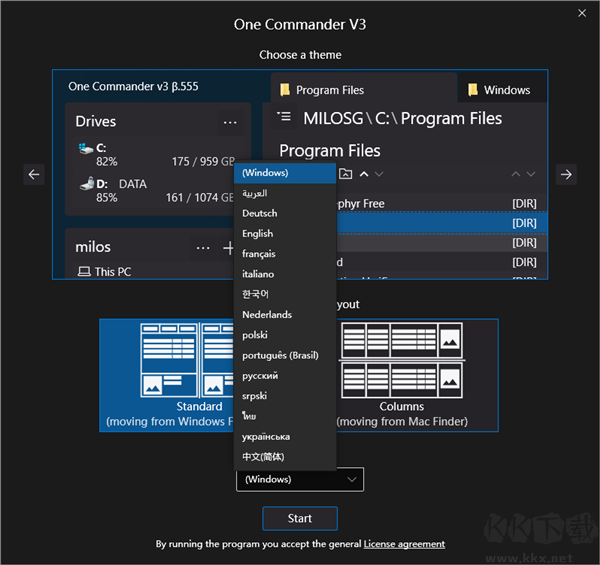
3、进入软件后,便能清楚看到电脑相关信息,如 C 盘剩余空间、已下载的应用等,还可进行文件管理工作。
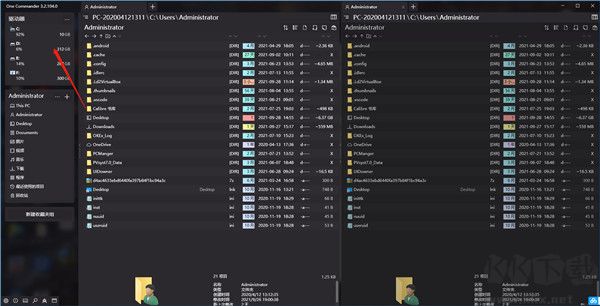
4、若要为所需文件添加标签或进行预览,通过右键菜单即可管理。
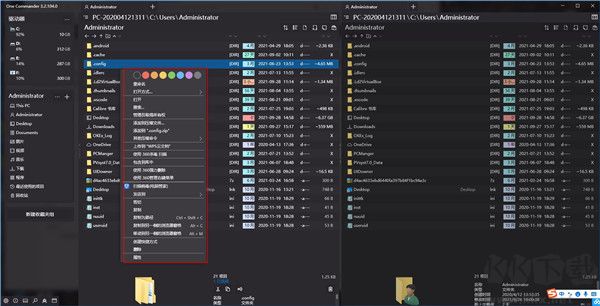
5、利用标签页功能,能够查看最新的标签页记录,有助于更便捷地打开最新的文件夹。
6、软件具备批量功能,支持批量文件重命名、批量转换文件格式,常见的视频、图片格式均可转换。
7、此外,还支持界面字体设置、视图排序、侧边栏显示设置、多种文件类型预览等功能,使用起来更加方便。
One Commander特色
1、内置文件预览功能,按空格键即可快速预览,支持图片、文档、音频等多种格式,无需打开对应程序就能查看内容。
2、支持长 Unicode 路径,不受 Windows 系统 260 字符路径的限制,即使文件存储在深层嵌套的文件夹中,也能正常访问和管理。
3、文件 / 相对文件日期以小时或天为单位显示修改时间,并采用彩色编码,不同颜色对应不同时间范围,直观区分文件更新情况,比如最近 24 小时修改的文件用红色标注,一周内修改的用蓝色标注。
4、可将收藏夹组织成项目小组,比如按 “工作文档”“个人照片”“软件安装包” 等类别创建小组,每个小组下可添加多个常用文件夹,方便分类管理。
5、能快速过滤当前文件夹,输入关键词即可实时筛选文件,支持按文件类型、名称、大小等条件组合过滤,快速定位目标文件。
6、具备文件操作队列,可进行批量文件操作,操作队列会显示每个任务的进度,若某一任务出错,其他任务不受影响,还能暂停、继续或取消队列中的任务。
7、支持简单的键盘导航,通过快捷键即可完成文件夹切换、文件选择、操作执行等动作,比如用方向键移动选中项,Ctrl+C/Ctrl+V 实现复制粘贴,提升操作效率。
8、可在任何文件夹中添加待办任务和笔记,待办任务支持设置完成状态,笔记可记录文件相关说明,方便后续查看时了解文件用途或处理进度。
9、拥有下拉列表 / 智能剪贴板功能,下拉列表可快速调取近期访问的文件夹,智能剪贴板能记录多次复制的内容,粘贴时可选择需要的内容,无需反复复制。
10、可将文本和位图图像直接粘贴为文件,复制文本后在文件夹中粘贴,会自动生成 txt 格式文件;复制图片后粘贴,会生成对应的图像文件,简化文件创建流程。
11、便于将文件分类到多个目的地,选中文件后可一次性选择多个目标文件夹,执行粘贴操作即可将文件同时复制到多个位置,无需逐一操作。
12、可查看图片 / 音频 / 视频 / 文档元数据,图片元数据包含分辨率、像素、拍摄设备等信息,音频元数据包含时长、比特率、歌手等内容,文档元数据包含作者、创建时间、字数等,帮助用户快速了解文件详情。
13、图片预览时可显示元数据和 GPS 照片位置,若图片拍摄时开启了 GPS 功能,预览界面会标注拍摄地点,点击位置信息还能跳转至地图查看具体方位。
14、支持黑暗 / 光明主题,主题切换时界面元素会同步调整颜色和亮度,黑暗主题适合夜间使用,减少屏幕光线对眼睛的刺激;光明主题则在白天使用时更清晰。
15、支持自定义快捷键,用户可根据自身操作习惯,为常用功能设置专属快捷键,比如将 “文件批量重命名” 设置为 Ctrl+R,“文件预览” 设置为 Alt+P,进一步提升操作便捷性。
16、具备文件夹对比功能,选择两个文件夹后,软件会自动对比其中的文件差异,标注出仅存在于左侧文件夹、仅存在于右侧文件夹以及名称相同但内容不同的文件,方便用户整理和同步文件。
更新日志
v3.99.1.0版本
1、修复了 Delete 键注册不一致的回归错误,此前部分场景下按下 Delete 键无法正常删除文件,或删除后出现界面卡顿的问题,本次更新后 Delete 键功能恢复稳定,操作响应更及时。
2、优化了文件预览加载速度,尤其是预览大容量图片和长文档时,加载时间缩短约 30%,避免因加载缓慢导致的界面停滞现象,提升预览体验。
3、修复了黑暗主题下部分文字显示模糊的问题,调整了主题配色方案中文字与背景的对比度,确保在黑暗模式下所有文字信息清晰可辨,不影响用户阅读操作。
4、完善了批量文件格式转换功能的错误提示,当转换不支持的文件格式或文件损坏时,会弹出更详细的错误原因说明,帮助用户快速排查问题,比如提示 “该视频格式不支持转换,请尝试 MP4 或 MOV 格式”。